Dalam tutorial ini saya akan menunjukkan kepada Anda bagaimana menggabungkan tampilan depan, tengah, dan belakang dari ponsel di After Effects menjadi model 3D yang koheren. Anda akan belajar cara menyusun komposisi-komposisi individu dan melakukan beberapa pengaturan penting untuk mencapai representasi realistis. Pada akhirnya, Anda akan memiliki model ponsel 3D yang sepenuhnya fungsional yang dapat Anda lanjutkan untuk diedit.
Hasil Terpenting: Anda akan memahami bagaimana menggabungkan beberapa komposisi 2D dan 3D untuk membuat model 3D yang realistis, serta transformasi dasar yang diperlukan untuk bekerja dengan lapisan 3D di After Effects.
Langkah-demi-Langkah Panduan
Untuk memulai komposisi Anda, langkah pertama adalah memastikan Anda sudah membuat tiga komposisi terpisah untuk tampilan depan, tampilan belakang, dan tampilan tengah dari ponsel. Setelah selesai, Anda dapat mulai menyusunnya bersama.
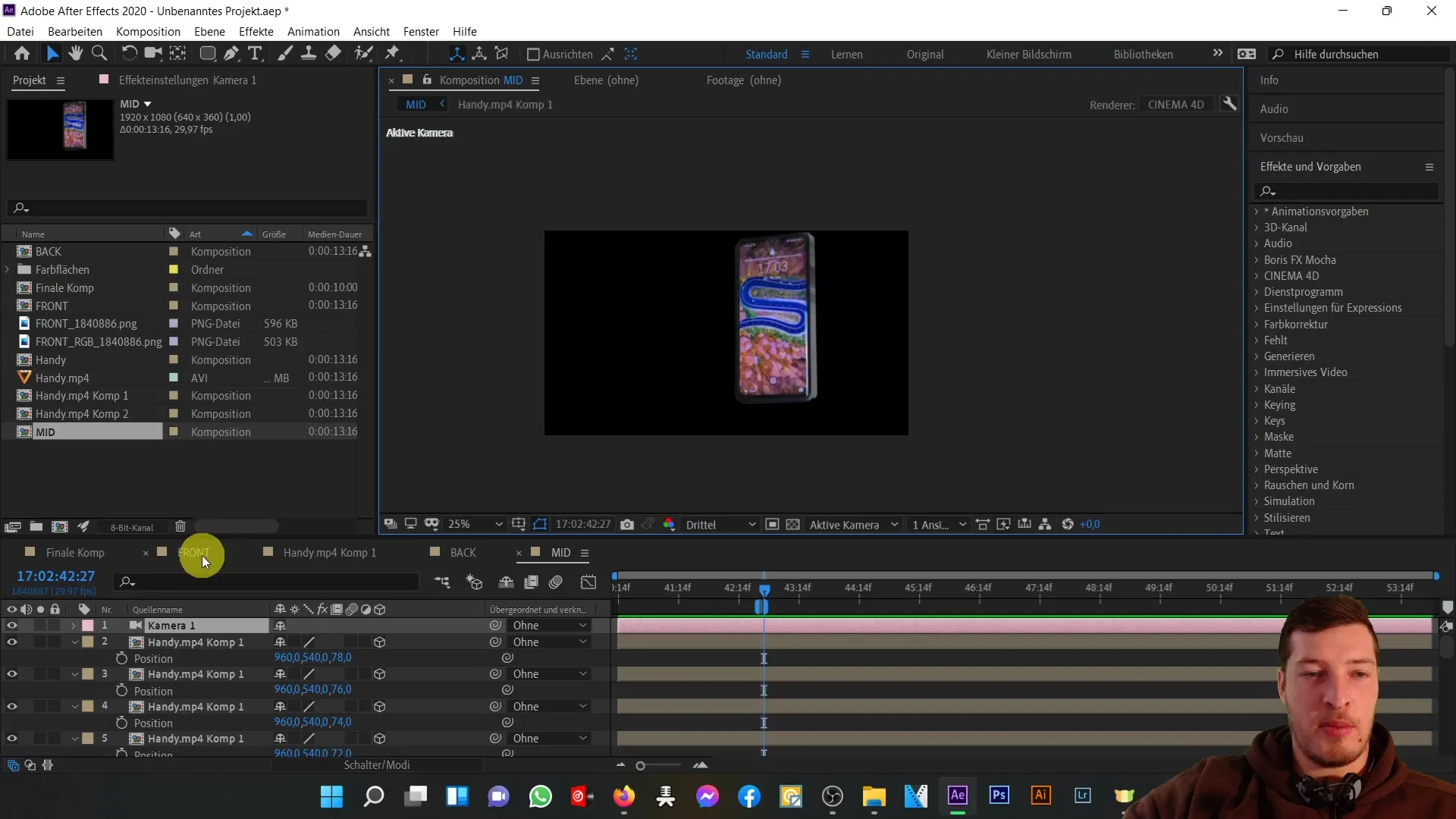
Sekarang saya akan membuat komposisi baru dengan preset Full HD dan menamainya "3D Model". Klik "OK" untuk melanjutkan.
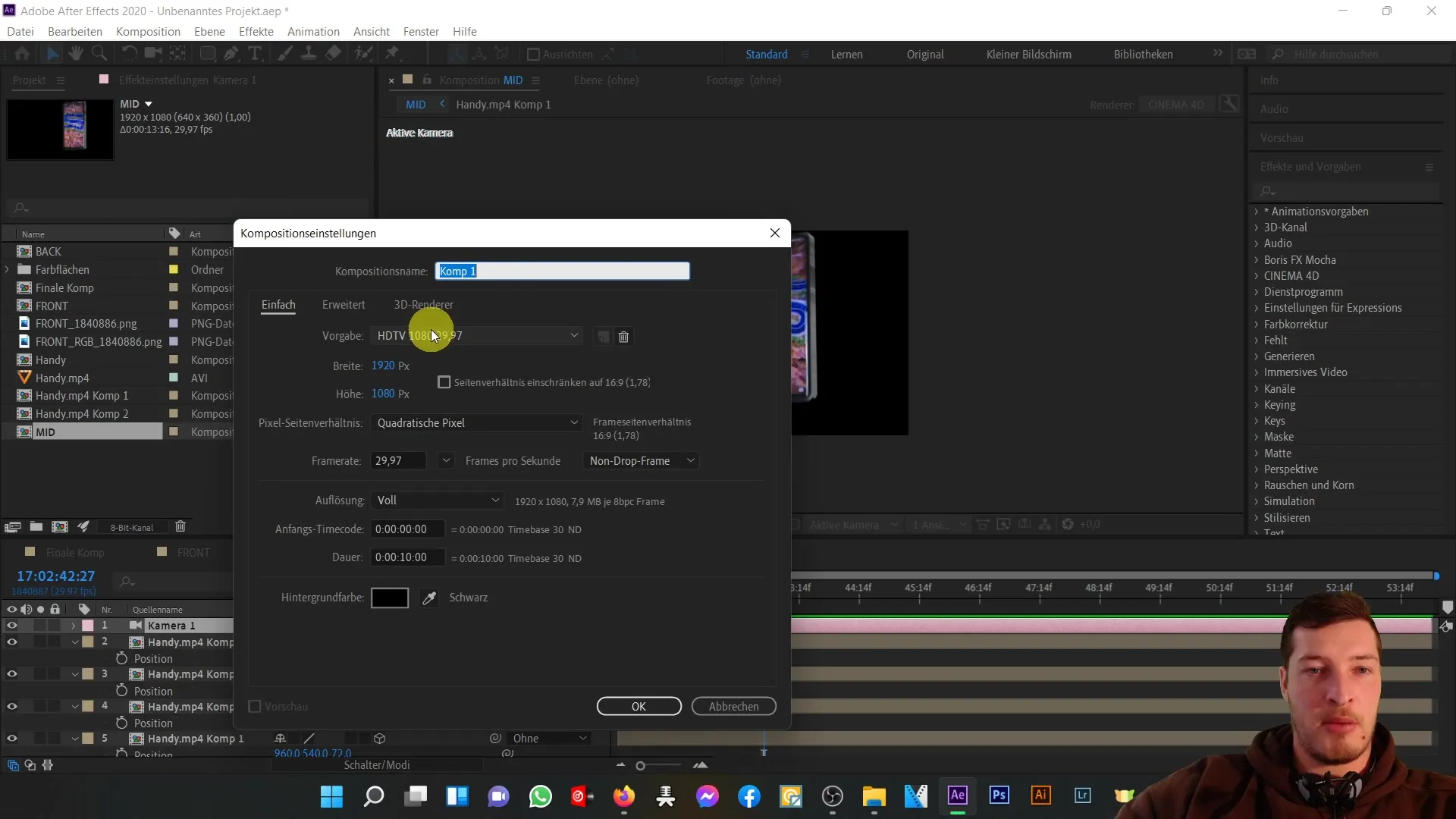
Langkah berikutnya, saya akan menambahkan tampilan depan dan belakang ponsel ke dalam komposisi baru tersebut. Saya kembali ke komposisi tengah untuk menetapkan posisi-z dari kedua tampilan. Tampilan depan harus berada pada posisi-z 0 dan tampilan belakang berada pada posisi-z 80.
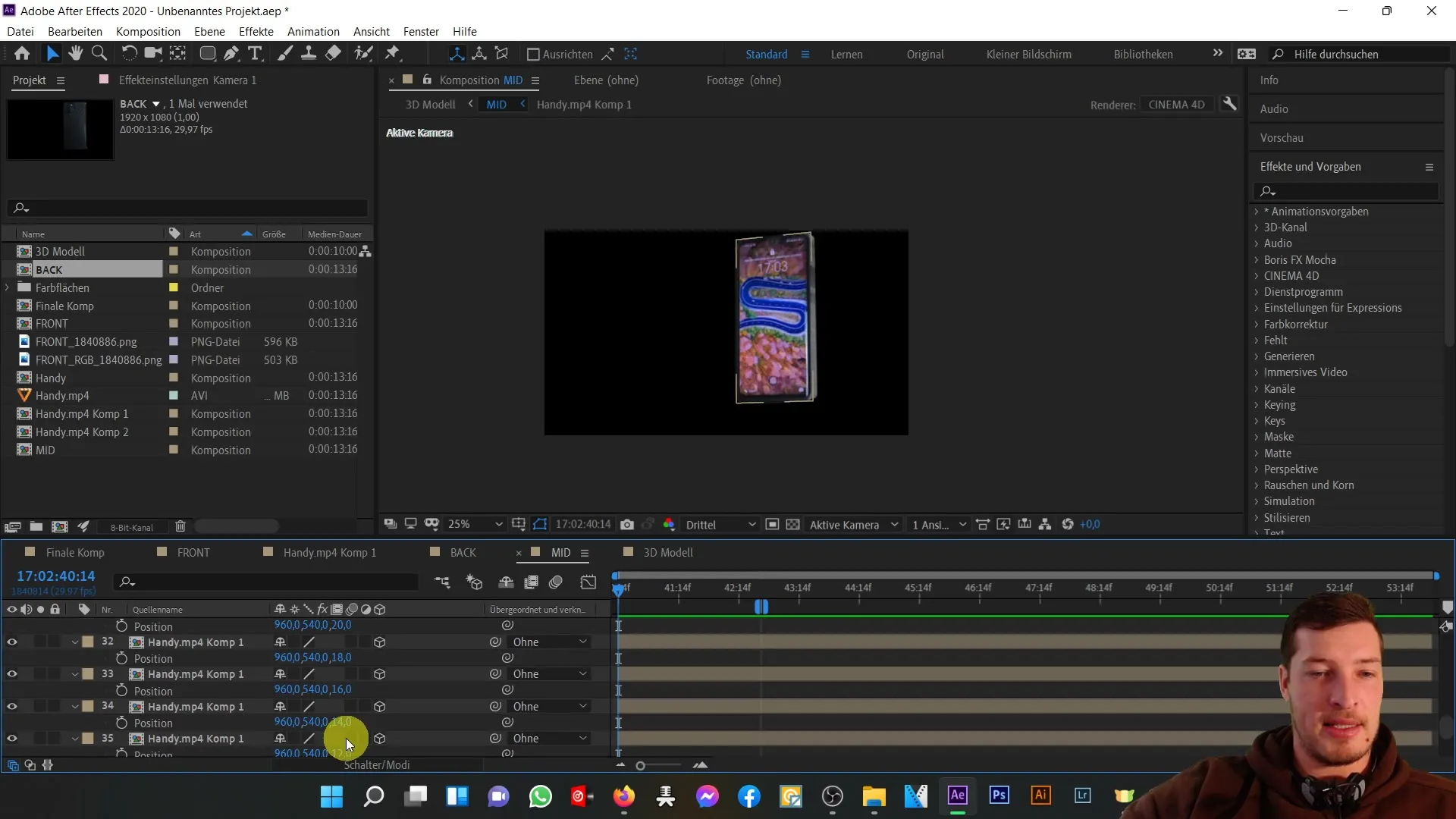
Selanjutnya, saya akan menghapus kamera dari komposisi tengah, karena kita ingin melanjutkan pekerjaan di model 3D baru ini. Penting untuk mentransfer informasi lapisan 3D dengan benar untuk memastikan kedalaman dalam model. Saya akan membuat kamera baru di dalam komposisi "3D Model".
Untuk menggunakan kamera dengan efektif, saya merubah tampilan depan dan belakang menjadi tidak terlihat dan fokus terlebih dahulu pada tampilan tengah. Secara default, tampilan ini tidak ditandai sebagai lapisan 3D, oleh karena itu saya akan mengaktifkan opsi lapisan 3D.
Setelah mengaktifkan opsi 3D, saya akan memeriksa properti-posisi. Hal ini akan memastikan bahwa kedalaman komposisi direpresentasikan dengan benar. Jika saya menyesuaikan tampilan sesuai, saya akan melihat bahwa isi awalnya muncul dalam 2D, tetapi saya ingin mendapatkan kedalaman tiga dimensi kembali.
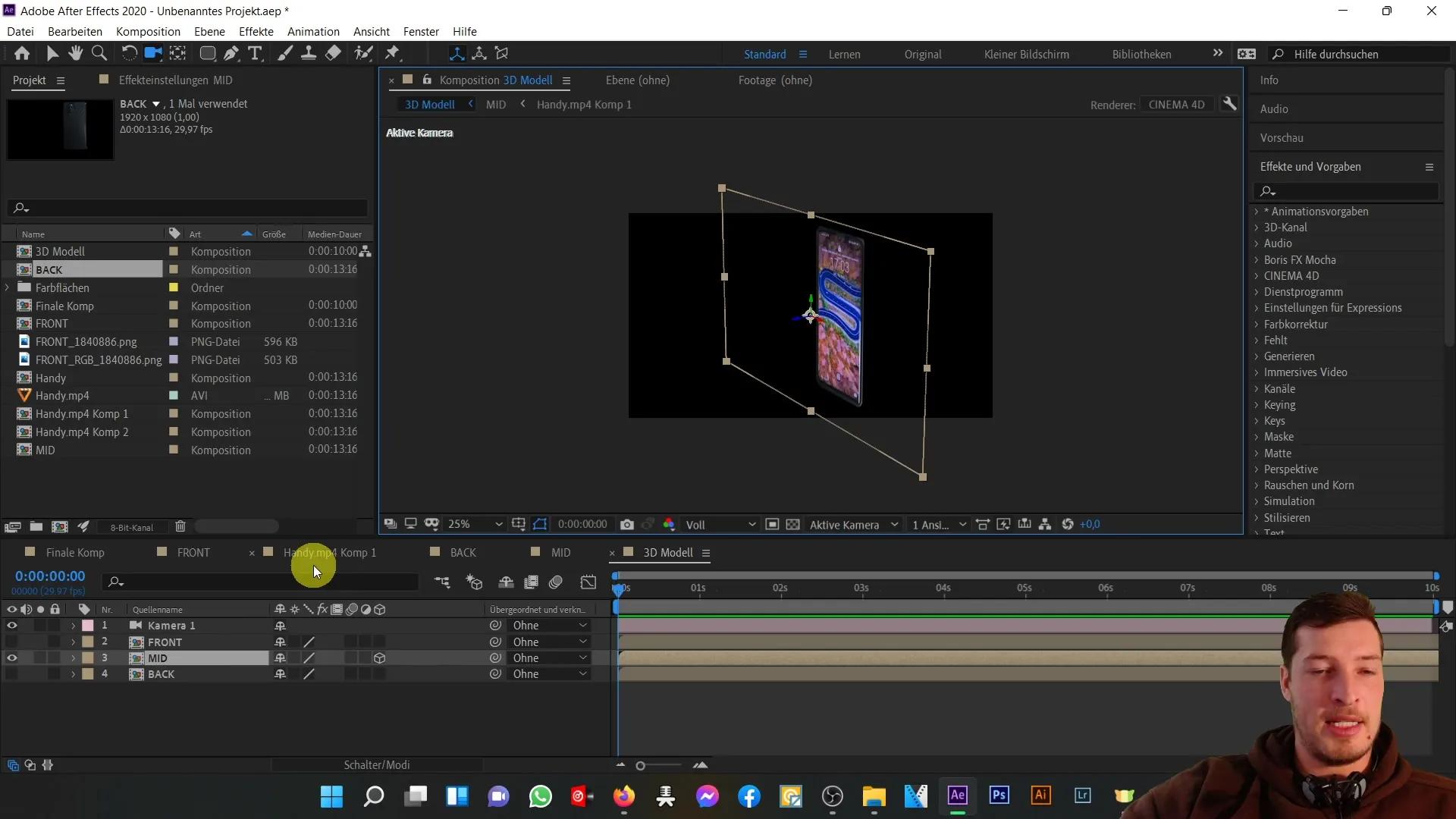
Untuk mengaktifkan kedalaman, saya mengaktifkan "Sakelar Transformasi 3D", yang akan mengembalikan informasi kedalaman. Sekarang saya bisa memastikan bahwa saya dapat melanjutkan konstruksi 3D saya.
Sekarang saya melihat tampilan depan dan juga mengaktifkannya sebagai lapisan 3D. Saya menyetel posisi pada nilai-z -2, agar tampilan depan ditempatkan langsung di depan bagian tengah ponsel.
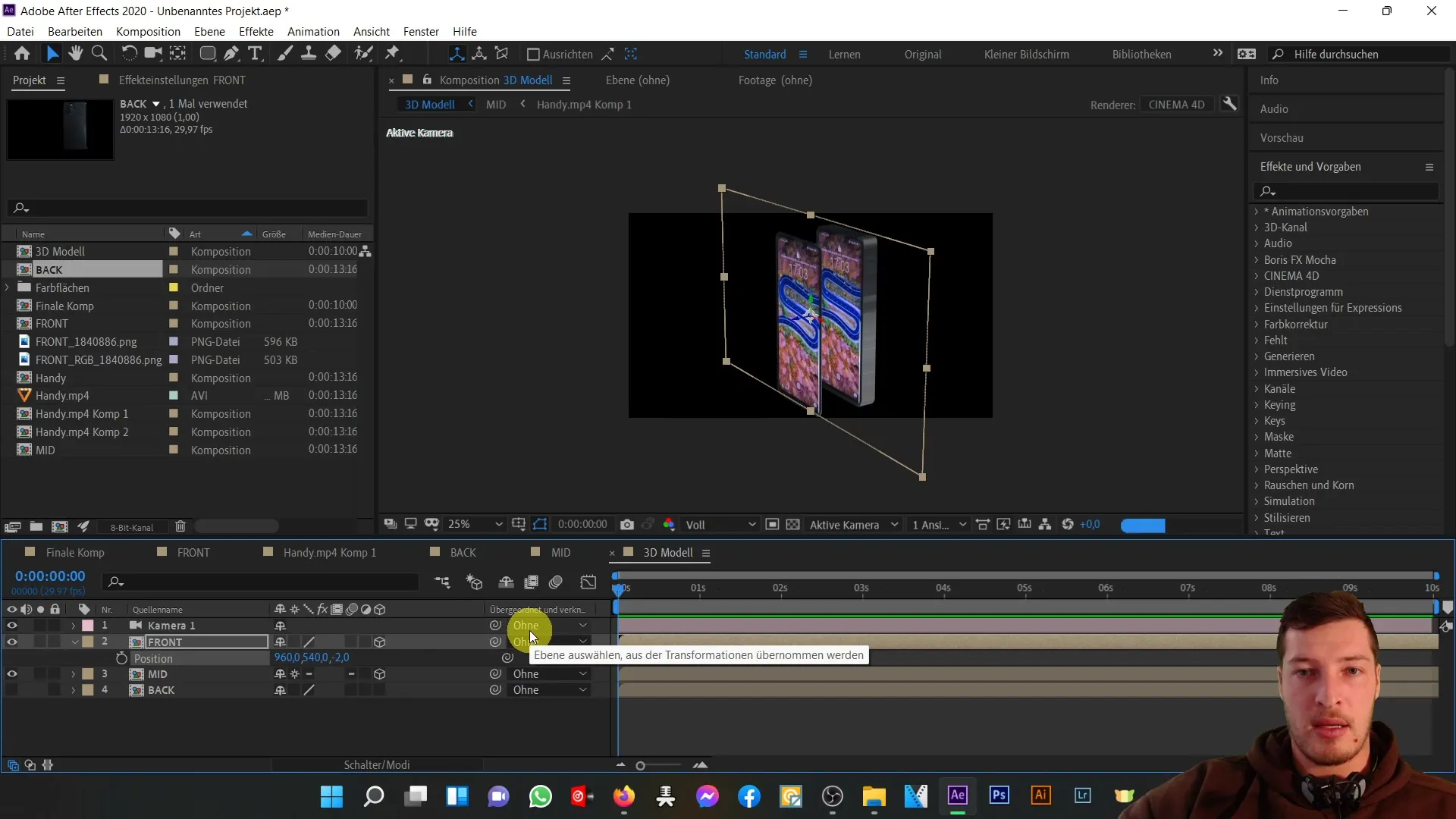
Saya sekarang beralih ke tampilan belakang dan mengaktifkannya juga sebagai lapisan 3D. Saya menyesuaikan posisi ke nilai-z 80, untuk menyelesaikan tampilan belakang dengan benar.
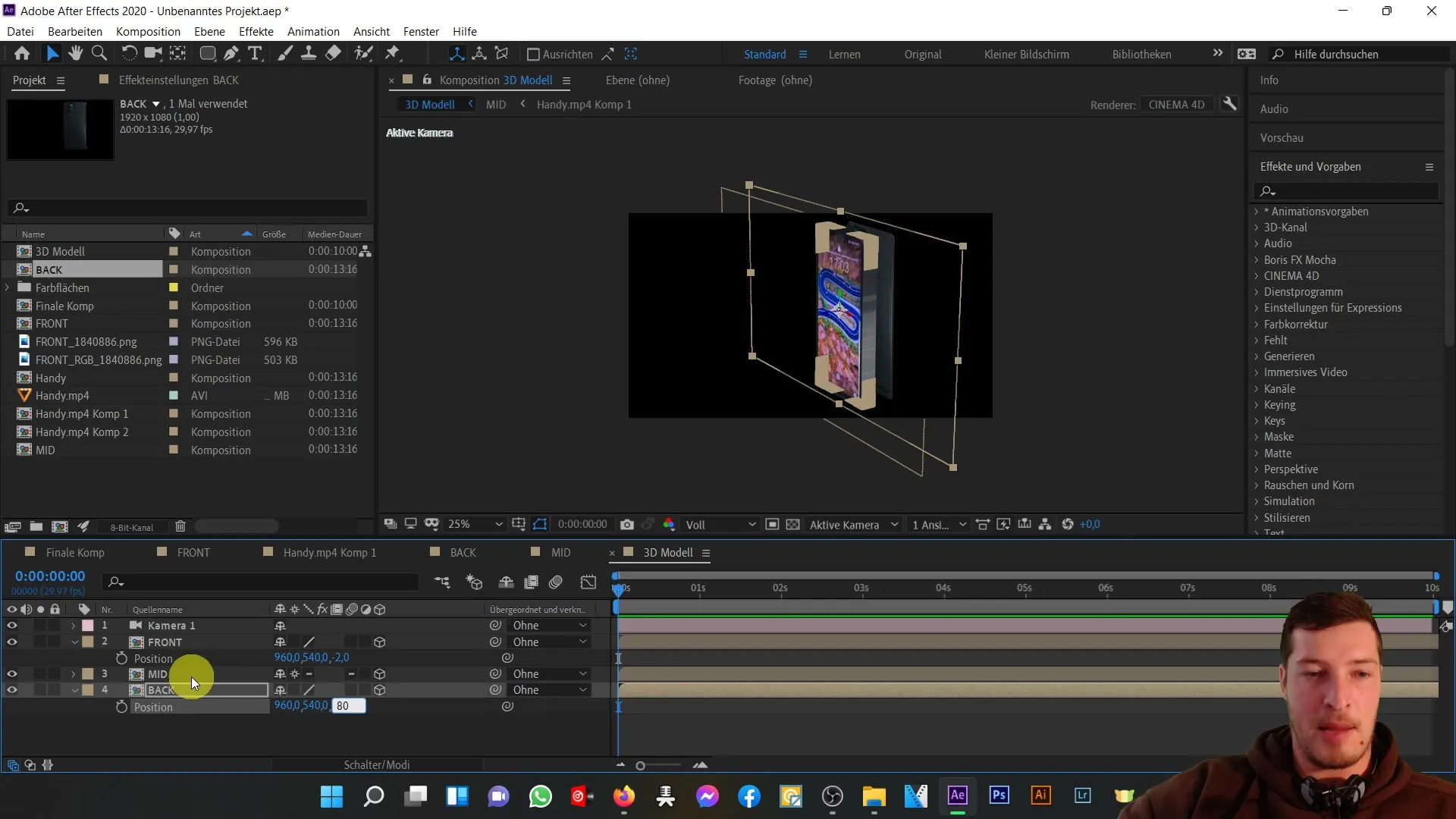
Setelah saya menyesuaikan posisi kamera untuk memeriksa tampilan belakang ponsel, saya melihat bahwa semua bagian ponsel disusun dengan harmonis. Tampilan depan, tengah, dan belakang bersama-sama membentuk model 3D yang menarik.
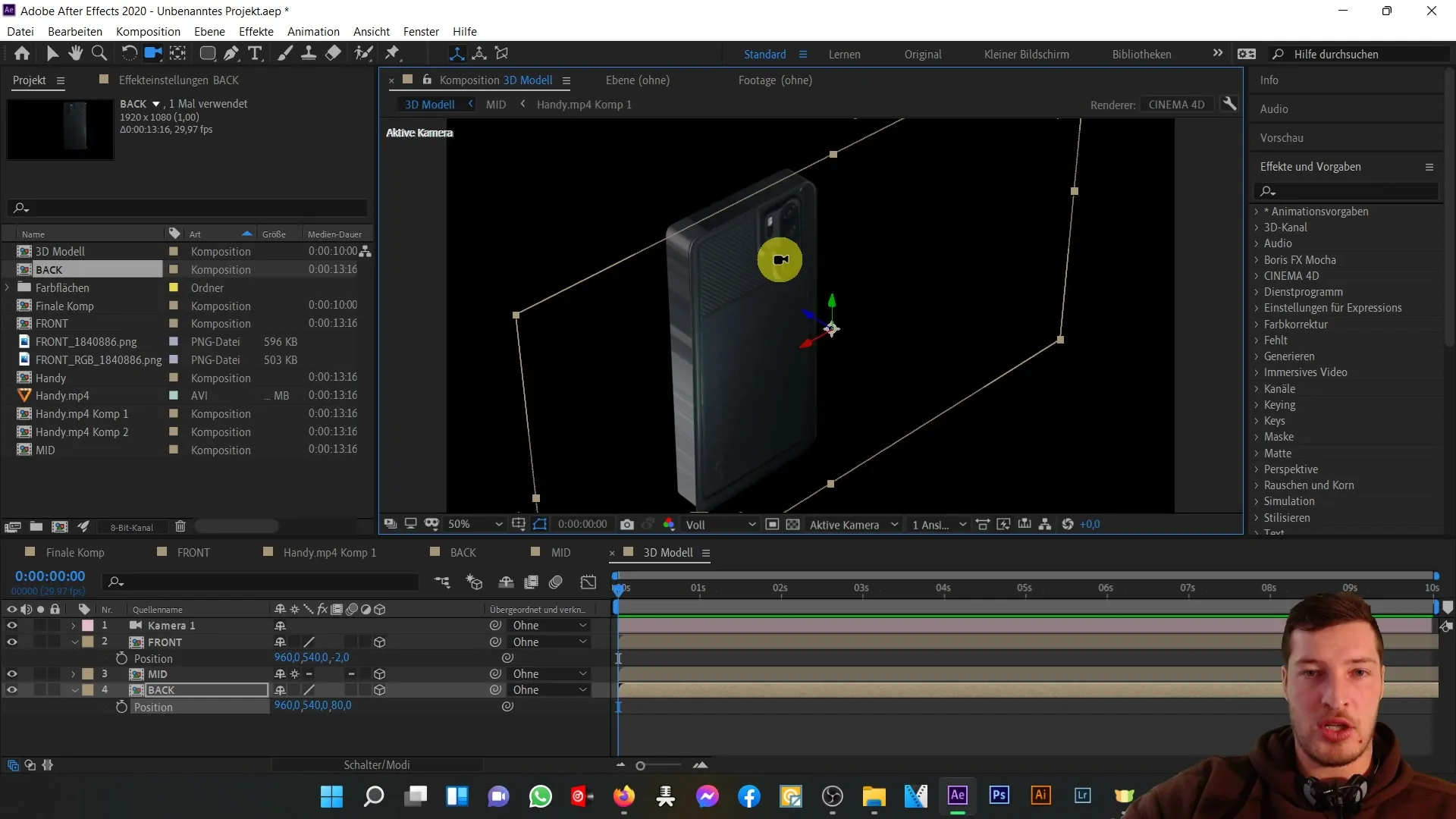
Dalam video ini, kita telah melakukan langkah-langkah dasar untuk membuat model ponsel 3D sederhana. Di bagian selanjutnya dari tutorial, kita akan bekerja pada pengaturan warna untuk membuat model terlihat lebih realistis.
Ringkasan
Dalam panduan ini Anda telah belajar bagaimana menyusun tiga tampilan ponsel di After Effects menjadi model 3D lengkap. Anda telah mempelajari langkah-langkah penting dalam membuat komposisi 3D serta transformasi dasar untuk menangani lapisan 3D.
Pertanyaan Umum
Apa tujuan komposisi depan?Komposisi depan berfungsi sebagai titik akses sentral untuk mengedit konten di layar ponsel.
Bagaimana cara mengaktifkan lapisan sebagai lapisan 3D?Klik saja pada sakelar Transformasi 3D di samping lapisan di komposisi Anda.
Mengapa posisi-z penting?Posisi-z menentukan kedalaman dalam adegan 3D dan sangat penting untuk pengaturan yang tepat dari lapisan.


